動画編集では、逆再生をはじめ、様々な編集機能があります。動画を逆再生することは、ユニークな作品を作りたい場合に最適です。より効果的なトランジション効果や、視聴者の目を引くような錯覚効果を生み出すことも可能です。動画の逆再生機能を備えた動画編集ソフトをお探しなら、ぜひこの記事をご覧ください。この記事では、動画を逆再生できる様々な動画編集ソフトをご紹介します。さあ、この記事を読んで、最も効果的な動画編集ソフトを見つけてください。 ビデオリバーサー オフラインとオンライン。
パート1:最高のビデオリバーサーの簡単な考察
史上最高の動画をちょっと覗いてみたい方は、動画を逆再生する機能を使ってみてください。詳細は以下をご覧ください。
AVAideビデオコンバーター - このオフライン動画編集ソフトは、洗練されたユーザーインターフェースを備えた動画リバース機能を備えています。さらに、動画を様々な方法で改善できる様々な編集機能も備えています。
VideoPad ビデオエディター - このプログラムは、高度なビデオエディターをお探しの方に最適です。動画を滑らかに美しく仕上げるための様々なビデオエフェクトも備えています。
Movavi ビデオエディター - より高度なビデオエディタが必要な場合は、このソフトウェアをご利用ください。ビデオの編集と改善に必要なすべての機能を備えています。
キャップカット - これはマルチプラットフォーム対応の動画編集ソフトで、動画のリバース機能も搭載しています。優れた点は、様々なリバースエフェクトを使用できる点です。このツールは強力で他に類を見ないものです。
カプウィング - ほぼすべてのプラットフォームで利用できるため、最も人気のあるビデオエディターの一つです。スムーズなビデオ反転機能を備えているため、プロではないユーザーにも最適です。
パート2:優れたビデオリバーサー
これで、オンラインとオフラインの両方で使える最高のビデオリバースツールが見つかりました。エディターの詳細情報が必要な場合は、以下の詳細をご覧ください。
1.AVAideビデオコンバーター
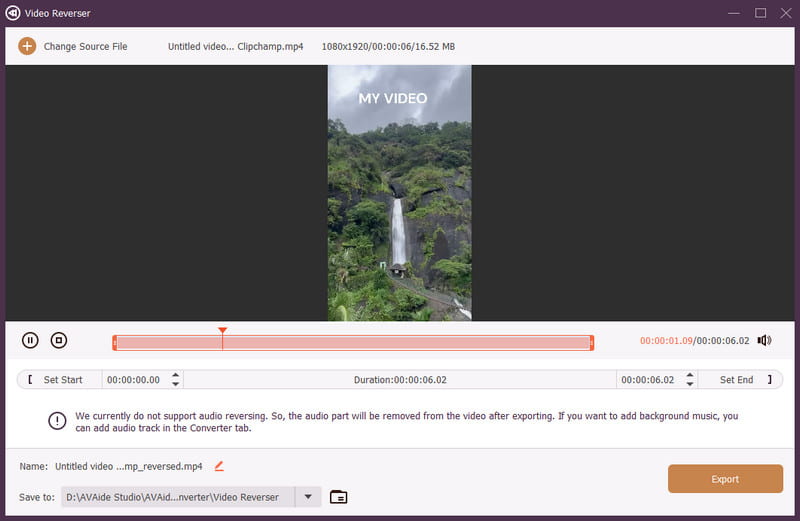
ビデオを逆再生するには、 AVAideビデオコンバーターこのプログラムは、ビデオリバーサー機能を搭載しており、思い通りの結果を実現できるため、非常に便利です。このプログラムの強みは、スムーズなビデオリバース処理が可能なことです。また、分かりやすいユーザーインターフェースを備えているため、熟練ユーザーにも初心者にも最適です。さらに、このツールを使えば、ビデオの一部を逆再生できるだけでなく、ビデオ全体を逆再生することも可能です。
さらに、AVAide Video Converterは動画を逆再生するだけではありません。動画編集のための様々な機能も利用できます。動画の切り取り、エフェクトの追加、字幕やフィルターの挿入など、様々な編集が可能です。さらに、MP4、WMV、MKV、AVIなど、300以上の形式に変換することも可能です。優れた無料動画逆再生ソフトをお探しなら、ぜひこのプログラムをご検討ください。
2. VideoPadビデオエディタ
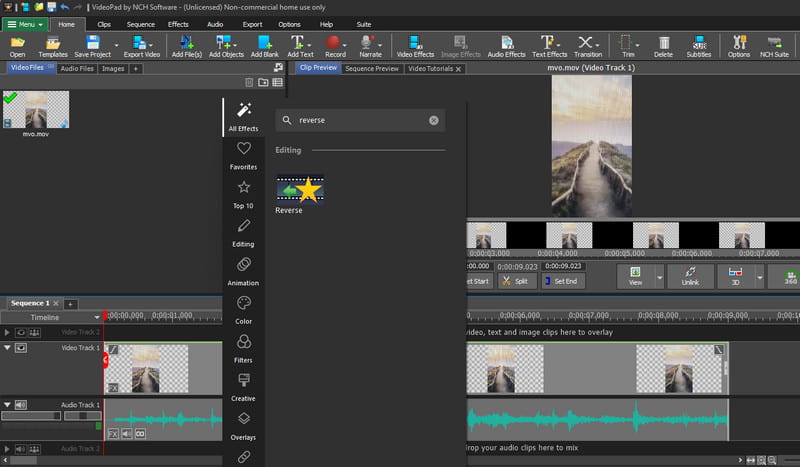
高度なビデオリバーサーをお探しなら、 VideoPad ビデオエディターこの動画編集ソフトは、動画を逆再生できる「動画逆再生」機能を搭載しています。このソフトの良いところは、操作が簡単なことです。どんな動画でも確実に逆再生できます。YouTube、Instagram、Facebookなどの動画も逆再生できます。さらに、動画を逆再生した後でも、映像の質を高めるための様々な編集機能を使うことができます。簡単なエフェクトの追加、BGMの挿入、テキストの挿入、別の動画の追加などが可能です。唯一の問題は、このソフトはリソースを大量に消費するため、十分なストレージ容量が必要になることです。そのため、動画を逆再生する必要がある場合は、すぐにこのソフトを使いましょう。
3. Movaviビデオエディター
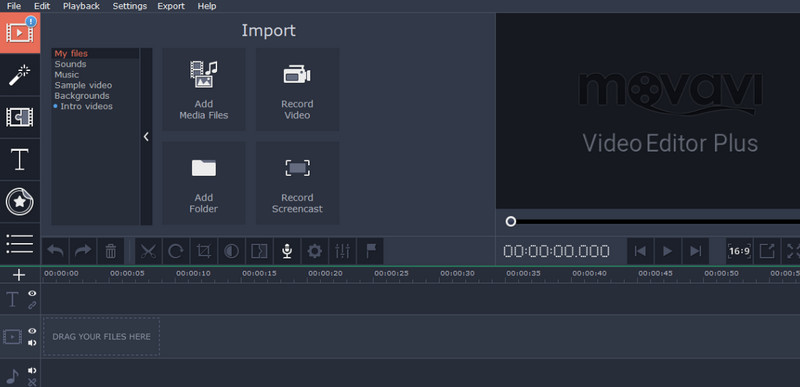
モヴァビの WindowsとMac向けの無料動画編集ソフトは、パワフルでありながら使いやすいソフトウェアです。MP4クリップ用の便利な動画逆再生機能に加え、イントロやステッカー、背景削除などの高度なツールといった優れた機能も搭載しています。シンプルさを追求した設計で、他のプロ向け動画編集ソフトに難しさを感じている方にも最適な選択肢です。印象的な動画を素早く簡単に作成できます。さらに、動画の編集・逆再生後も、より高品質な動画再生を実現できます。このツールを使えば、最大4Kの高画質で動画をエクスポートできます。ただし、無料版には様々な制限があることをご承知おきください。さらに、動画に透かしが入る場合もあり、気になるかもしれません。より良い結果を得るには、有料プランをご利用いただくことをおすすめします。
4. CapCut
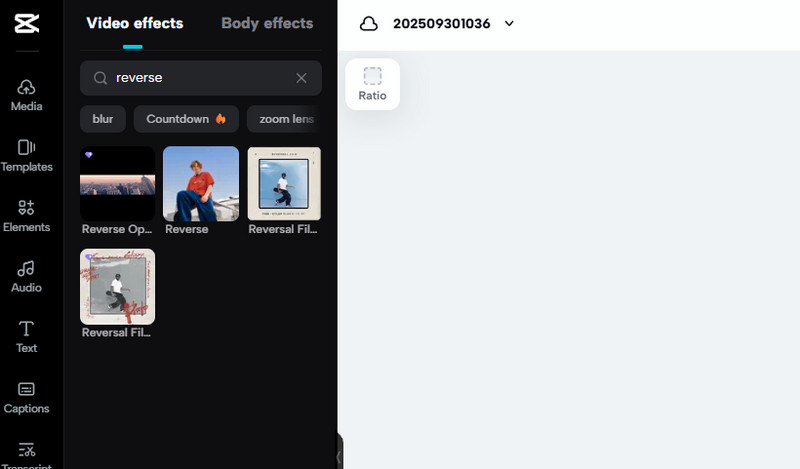
オンラインでビデオリバーサーを使いたいですか?その場合は、 キャップカットこのツールは必要な機能をすべて備えているので完璧です。 CapCutでビデオを逆再生する シンプルなユーザーインターフェースのおかげで、簡単に操作できます。このツールのユニークな点は、動画に様々なリバースエフェクトを使用できることです。これにより、処理後に魅力的な動画出力を確実に得ることができます。さらに、上記で紹介した他の動画編集ソフトと同様に、クロッパー、トリマー、マージ、エフェクトなど、数多くの動画編集ツールも提供しています。動画を最高画質で保存することもできるので、満足のいく視聴体験が得られます。唯一の問題は、このツールが正常に動作しないことがあることです。また、すべての機能をご利用いただくには、プレミアム版へのアップグレードが必要です。
5. カプウィング
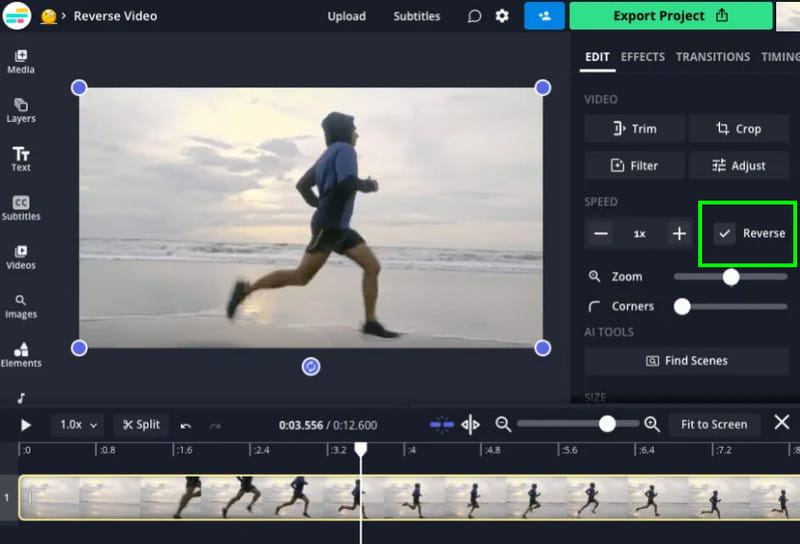
カプウィング Kapwingは、動画を逆再生するための分かりやすいWebベースのソリューションを提供しており、素早い編集に便利なツールです。ブラウザから直接アクセスできます。さらに、動画逆再生ツールを使えば、動画を簡単にアップロードし、数回クリックするだけで逆再生効果を作成できます。この機能は、コメディエフェクト、魅力的なソーシャルメディアコンテンツ、芸術的なシーケンスの作成に最適です。スピードとシンプルさを重視して設計されているため、信頼性が高く、すぐに使える動画逆再生ツールを求めるユーザーにとって、Kapwingは頼りになる存在です。ただし、このツールの優れたパフォーマンスを発揮するには、安定したインターネット接続が必要です。それでも、YouTube動画やその他の種類の動画を逆再生したい場合は、このツールを使用してください。
パート3. 優れたビデオリバーサーの条件
優れたビデオリバーサーとは、単に動画を逆再生するだけのシンプルな機能ではありません。創造性と技術力、そしてユーザーエクスペリエンスを両立させたツールです。より優れたビデオリバーサーとは何かを知りたい方は、以下の情報をご覧ください。
高速処理速度
いつ ビデオを逆再生する効率的なエンコードを活用し、処理は迅速でなければなりません。高速なビデオ逆再生プロセスがあれば、時間を節約し、ビデオを効果的に編集できます。そのため、特定のビデオエディタを使用する場合は、より良い印象を与えるために、理想的なプロセスを備えている必要があります。
高品質な出力
ビデオリバーサーは、元の画質とフレームレートを維持する必要があります。より良い視聴体験のためには、高画質をサポートする必要があります。画質が悪いと視聴者の不満を招くだけです。ピクセル化や途切れ途切れの出力になることもあります。そのため、リバーサーを使用する際には、動画の品質を処理・維持できるものが望ましいです。
フォーマットの互換性
フォーマットの互換性も考慮するべきです。どんなに優れたビデオコンバーターを使っていても、一部のフォーマットをサポートしていなければ役に立たないかもしれません。そのため、ビデオリバーサーがWMV、MP4、MKV、AVI、FLV、MOV、M4V、TSなど、最も一般的なビデオフォーマットをすべてサポートしているかどうかを必ず確認してください。
スムーズな再生
動画を逆再生した後は、コマ落ちやカクツキがなく、スムーズに再生される必要があります。そうすることで、視聴者は動画を楽しめるようになります。
シンプルなユーザーインターフェース
ソフトウェアのインターフェースは非常に重要です。優れたビデオリバーサーを選ぶ際には、自分のスキルレベルに合ったレイアウトを選ぶことが重要です。初心者の方は、包括的なユーザーインターフェースを備えたツールの使用を強くお勧めします。そうすれば、すべての機能をスムーズに操作できます。
したがって、優れたビデオリバーサーを使いたい場合は、上記で説明したすべてのパラメータを考慮する必要があります。そうすることで、処理後に希望どおりの結果を確実に得ることができます。
もしあなたが 無料のビデオリバーサーこの記事で紹介したツールはすべて自由にお使いください。さらに、必要な機能をすべて備えた強力なビデオリバースツールをご希望の場合は、 AVAideビデオコンバーターこのプログラムは必要な機能をすべて備えています。高速処理、高品質の出力、スムーズな再生など、あらゆるユーザーにとって理想的なビデオリバースソフトです。
ロスレス品質での変換のために350以上のフォーマットをサポートする完全なビデオツールボックス。



 安全なダウンロード
安全なダウンロード


